¿Cómo hacer un reseteo de fábrica en Android? - Paso a paso

El reseteo de fábrica en Android es el “tiro al piso” por excelencia a la hora de solucionar cualquier mal funcionamiento de nuestro equipo; asimismo, es un requisito casi obligatorio para quien desea vender o regalar su dispositivo.
¿En qué consiste? Simple: devolverle al equipo sus valores predeterminados ¡Eso sí! Si planeas hacer esto, es importante que tomes tus previsiones y hagas las debidas copias de seguridad para no perder archivos ni datos importantes que, de otra forma, te será casi imposible recuperar.
¿Quieres saber cómo resetear tu Android? Sigue leyendo y descúbrelo.
Reseteo de fábrica en Android – Pasos
El reseteo, también llamado “Hard Reset” es nuestro mejor aliado al resolver algunos inconvenientes en nuestro teléfono celular; ya que, con este procedimiento podemos recuperar fácilmente el espacio de almacenamiento y restaurar los valores predeterminados.
Para empezar, es importante que su teléfono o tableta tenga al menos el 30 por ciento de la batería ¿Listo? Perfecto, a continuación te explicaré qué debes hacer en un equipo Samsung.
¡Presta atención!
- En el menú de su dispositivo se abre 'Ajustes'.
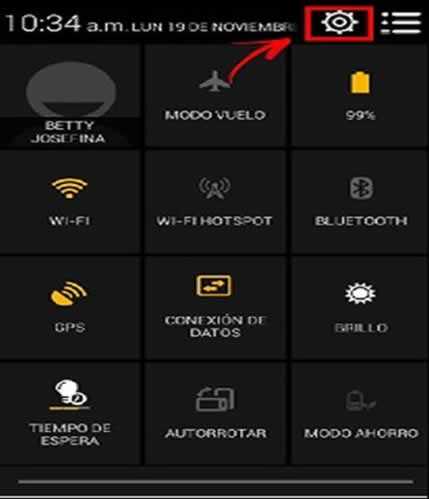
- Deslice a la opción ' Copia de seguridad y restauración'.

- Seleccione 'Restablecer datos de fábrica'.
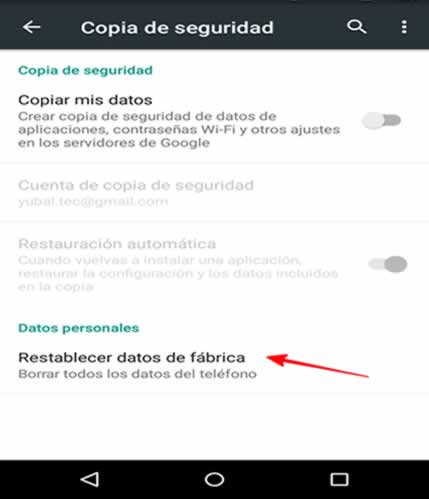
- Pulse sobre la opción 'Restablecer teléfono'.
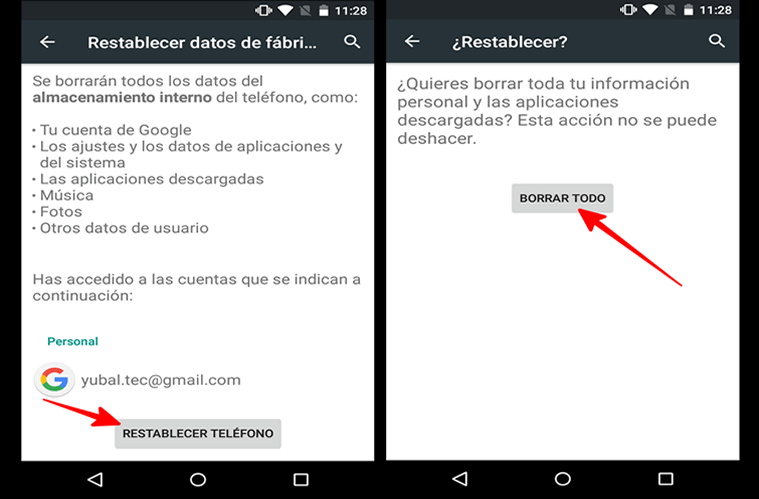
- Finalmente elige 'Eliminarlo todo'. El dispositivo te pedirá una contraseña si tienes una.
Asimismo, todos los dispositivos Android tienen un modo de reseteo forzado oculto, llamado modo de recuperación estándar, que puede sacarnos de algunos problemas.
El modo Recovery funciona como una partición del sistema y permite el arranque independiente del mismo, lo que nos da la capacidad de obtener nuestro arranque de Android sin problemas cuando este bloquea su funcionamiento.
¿Cómo iniciar el modo de recuperación o reseteo de fábrica con la ayuda de un ordenador?
Si es complicado conseguir la combinación de botones, no te preocupes, afortunadamente podemos pasar de nuestro PC a Modo Recovery ¿Cómo? Con la ayuda de aplicaciones como Android SDK y los drivers de nuestro dispositivo.
De esta forma, podemos entrar al Recovery mode ejecutando desde un terminal o ventana de comandos una simple instrucción.
Para ello, basta con conectar nuestro dispositivo al ordenador por USB y dentro de la carpeta platform-tools del Android SDK se encuentra el comando.
Modo recuperación de Android – Dos opciones más prácticas
Una vez en modo de recuperación encontramos dos opciones muy prácticas:
- Opción "borrar datos / restablecimiento de fábrica": Para restablecer el dispositivo de fábrica,
Esta alternativa es muy asertiva si vemos que nuestro dispositivo no se inicia. Para navegar por su menú le ayudaremos con los botones de volumen para subir y bajar y seleccionar la opción marcada pulse el botón de encendido.
- Opción "borrar recuperación de datos": Permite borrar los datos temporales de la memoria caché del sistema operativo.
Esta es la opción ideal si necesitamos liberar algo de memoria en el dispositivo eliminando los archivos basura que se han creado después de meses de uso.
¡Eso sí! A pesar de ser una opción que es muy útil que ofrece buenos resultados de inmediato, no es aconsejable realizar esta operación tan a menudo; sólo en casos específicos de emergencias en las que el dispositivo deja de funcionar bien.
¿Cómo iniciar el Modo Recovery en un Samsung?
Para iniciar el Modo Recovery o reseteo de fábrica en Android, es necesario acceder a esta opción con el dispositivo apagado y hacer una serie de combinaciones de botones que varían dependiendo del modelo del teléfono.
Nos tomaremos el tiempo para mostrarte las combinaciones de botones para entrar en el modo recuperación de datos de los dispositivos Android más populares:
Para iniciar la recuperación de modo en todos los modelos de Android co es esencial apagar el dispositivo.
- Nexus, Motorola y otros: Mantenga pulsado el botón de bajar el volumen y pulse el botón de encendido hasta que el dispositivo se encienda.
- HTC y otros: Mantenga pulsados los botones para bajar y subir el volumen, y sin soltar, presione el botón de encendido hasta que el dispositivo se encienda.
- BQ y otros: Mantenga pulsado el botón de aumento de volumen y pulse el botón de encendido hasta que el dispositivo esté encendido.
- Samsung Android: Mantenga pulsados los botones de control y de inicio y mantenga pulsado el botón de encendido hasta que el dispositivo se encienda.
- Sony: Encienda el dispositivo y mantenga pulsado el botón de subir el volumen cuando aparezca el logotipo de Sony y la luz LED se vuelva rosa/ámbar/naranja.
En muchos dispositivos Android deben seguirse los siguientes pasos:
- Pulse el botón de bajar volumen varias veces para seleccionar la opción "Modo recovery".
- Pulse el botón de encendido para reiniciar el dispositivo en modo de recuperación.
Una imagen de un Android aparecerá con un signo de exclamación rojo y las palabras "Sin comandos" donde podrás iniciar el reseteo de fábrica.
- Mantenga pulsado el botón de encendido y pulse el botón para subir el volumen una vez.
Deja un comentario

holaaa mu bueno